TelegramеҰӮдҪ•ж·»еҠ зҫӨз»„пјҹ
еңЁTelegramдёӯж·»еҠ зҫӨз»„жңүеӨҡз§Қж–№ејҸгҖӮз”ЁжҲ·еҸҜд»ҘйҖҡиҝҮйЎ¶йғЁжҗңзҙўж Ҹиҫ“е…ҘзҫӨз»„е…ій”®иҜҚжҹҘжүҫе…¬ејҖзҫӨз»„пјҢжүҫеҲ°еҗҺзӮ№еҮ»вҖңеҠ е…ҘвҖқеҚіеҸҜж·»еҠ гҖӮд№ҹеҸҜд»ҘйҖҡиҝҮд»–дәәеҲҶдә«зҡ„зҫӨз»„йӮҖиҜ·й“ҫжҺҘпјҲйҖҡеёёд»Ҙ https://t.me ејҖеӨҙпјүпјҢзӮ№еҮ»еҗҺиҝӣе…ҘзҫӨз»„йЎөйқўе№¶зӮ№еҮ»вҖңеҠ е…ҘвҖқжҢүй’®гҖӮеҜ№дәҺз§ҒеҜҶзҫӨз»„пјҢд»…ж”ҜжҢҒйҖҡиҝҮзҫӨз®ЎзҗҶе‘ҳйӮҖиҜ·еҠ е…ҘпјҢз”ЁжҲ·ж— жі•йҖҡиҝҮжҗңзҙўжҲ–й“ҫжҺҘзӣҙжҺҘиҝӣе…ҘгҖӮжӯӨеӨ–пјҢTelegramиҝҳе…Ғи®ёз”ЁжҲ·иҮӘе·ұеҲӣе»әзҫӨ组并йӮҖиҜ·иҒ”зі»дәәжҲ–з”ҹжҲҗйӮҖиҜ·й“ҫжҺҘеҲҶдә«з»ҷд»–дәәгҖӮеҠ е…ҘжҲҗеҠҹеҗҺеҚіеҸҜеҸӮдёҺзҫӨиҒҠгҖҒжҹҘзңӢеҺҶеҸІж¶ҲжҒҜеҸҠеҸ‘йҖҒеҶ…е®№гҖӮ

TelegramзҫӨз»„зұ»еһӢдёҺж·»еҠ ж–№ејҸжҰӮиҝ°
зҫӨз»„дёҺйў‘йҒ“зҡ„жң¬иҙЁеҢәеҲ«
-
зҫӨз»„жҳҜеӨҡжҲҗе‘ҳдә’еҠЁзҡ„иҒҠеӨ©з©әй—ҙпјҡеңЁTelegramдёӢиҪҪеҘҪзҡ„еә”з”ЁдёӯпјҢ**зҫӨз»„пјҲGroupпјү**е…Ғи®ёеӨҡдёӘз”ЁжҲ·еҗҢж—¶еҸ‘йҖҒж¶ҲжҒҜгҖҒеӣҫзүҮгҖҒиҜӯйҹігҖҒж–Ү件зӯүеҶ…е®№пјҢйҖӮеҗҲи®Ёи®әгҖҒеҚҸдҪңгҖҒеӯҰд№ гҖҒе…ҙи¶ЈдәӨжөҒзӯүдә’еҠЁеңәжҷҜгҖӮзҫӨжҲҗе‘ҳд№Ӣй—ҙеҸҜе№ізӯүдәӨжөҒпјҢжҜҸжқЎж¶ҲжҒҜйғҪжҳҫзӨәеҸ‘йҖҒиҖ…еҗҚз§°гҖӮ
-
йў‘йҒ“жҳҜеҚ•еҗ‘еҶ…е®№е№ҝж’ӯе·Ҙе…·пјҡ**йў‘йҒ“пјҲChannelпјү**дё»иҰҒз”ЁдәҺеҶ…е®№еҸ‘еёғдёҺдҝЎжҒҜе№ҝж’ӯпјҢд»…з®ЎзҗҶе‘ҳеҸҜеҸ‘йҖҒж¶ҲжҒҜпјҢжҷ®йҖҡи®ўйҳ…иҖ…ж— жі•еҸ‘иЁҖгҖӮйҖӮеҗҲиө„и®Ҝжӣҙж–°гҖҒе“ҒзүҢдј ж’ӯгҖҒеҶ…е®№жҺЁйҖҒзӯүеҚ•еҗ‘дҝЎжҒҜдј йҖ’йңҖжұӮгҖӮ
-
д»Һз•ҢйқўдёҺеҠҹиғҪдёҠеҸҜд»ҘеҢәеҲҶдёӨиҖ…пјҡеҠ е…ҘеҗҺпјҢзҫӨз»„иҒҠеӨ©з•ҢйқўеҸҜи§ҒжүҖжңүжҲҗе‘ҳеҸ‘иЁҖпјҢйў‘йҒ“еҲҷеҸӘжңүеҸ‘еёғеҶ…е®№зҡ„и®°еҪ•пјӣзҫӨз»„ж¶ҲжҒҜеҸҜд»Ҙи®Ёи®әе’ҢеӣһеӨҚпјҢйў‘йҒ“ж¶ҲжҒҜйҖҡеёёеёҰжңүжөҸи§ҲйҮҸи®Ўж•°дҪҶдёҚжҳҫзӨәиҜ„и®әпјҲйҷӨйқһејҖеҗҜе…іиҒ”и®Ёи®әпјүгҖӮ
-
еҠ е…Ҙж–№ејҸдёҠд№ҹжңүе·®ејӮпјҡзҫӨз»„еҸҜйҖҡиҝҮжҗңзҙўгҖҒй“ҫжҺҘгҖҒдәҢз»ҙз ҒжҲ–йӮҖиҜ·еҠ е…Ҙпјӣйў‘йҒ“еӨҡж•°жғ…еҶөдёӢеҸӘжҸҗдҫӣи®ўйҳ…жҢүй’®пјҢе№¶ж— жі•жҹҘзңӢе…¶д»–жҲҗе‘ҳдҝЎжҒҜгҖӮ
Telegramж”ҜжҢҒзҡ„зҫӨз»„з§Қзұ»
-
жҷ®йҖҡзҫӨз»„пјҲBasic GroupпјүпјҡжңҖеӨҡж”ҜжҢҒ200еҗҚжҲҗе‘ҳпјҢйҖӮеҗҲе°ҸеһӢз»„з»ҮгҖҒзӨҫдәӨеңҲгҖҒзҸӯзә§еӯҰд№ гҖҒйЎ№зӣ®и®Ёи®әзӯүгҖӮжӯӨзұ»зҫӨз»„ж”ҜжҢҒиҒҠеӨ©гҖҒж–Үд»¶дј иҫ“гҖҒеӘ’дҪ“еҲҶдә«зӯүеҹәжң¬еҠҹиғҪпјҢеҲӣе»әй—Ёж§ӣдҪҺпјҢз®ЎзҗҶи®ҫзҪ®зӣёеҜ№з®ҖеҚ•гҖӮ
-
и¶…зә§зҫӨз»„пјҲSupergroupпјүпјҡTelegramеңЁжҲҗе‘ҳж•°и¶…иҝҮ200еҗҺиҮӘеҠЁеҚҮзә§дёәи¶…зә§зҫӨз»„пјҢеҸҜе®№зәіжңҖеӨҡ20дёҮдәәгҖӮе…·еӨҮжӣҙејәзҡ„з®ЎзҗҶжқғйҷҗгҖҒж¶ҲжҒҜеҺҶеҸІжҺ§еҲ¶гҖҒжқғйҷҗеҲҶзә§гҖҒж…ўйҖҹжЁЎејҸзӯүеҠҹиғҪпјҢйҖӮеҗҲиҝҗиҗҘеһӢзӨҫеҢәжҲ–еӨ§и§„жЁЎе…ҙи¶Јз»„гҖӮ
-
з§ҒеҜҶзҫӨз»„дёҺе…¬ејҖзҫӨз»„пјҡ
-
з§ҒеҜҶзҫӨз»„ж— жі•иў«жҗңзҙўпјҢеҸӘиғҪйҖҡиҝҮйӮҖиҜ·жҲ–й“ҫжҺҘеҠ е…ҘпјҢйҖӮеҗҲдҝқеҜҶи®Ёи®әе’Ңж ёеҝғжҲҗе‘ҳеңҲеұӮгҖӮ
-
е…¬ејҖзҫӨз»„ж”ҜжҢҒиў«жҗңзҙўеҲ°пјҢд№ҹеҸҜд»ҘйҖҡиҝҮ
t.me/зҫӨз»„еҗҚзҡ„ж–№ејҸе…¬ејҖеҠ е…ҘпјҢйҖӮз”ЁдәҺеҜ№еӨ–ејҖж”ҫзҡ„зӨҫеҢәз»„з»ҮгҖӮ
-
-
зҫӨз»„еҸҜи®ҫзҪ®BotдёҺиҮӘеҠЁеҢ–规еҲҷпјҡж— и®әжҷ®йҖҡзҫӨиҝҳжҳҜи¶…зә§зҫӨпјҢTelegramйғҪе…Ғи®ёж·»еҠ BotдҪңдёәиҫ…еҠ©з®ЎзҗҶе·Ҙе…·пјҢеҸҜиҮӘеҠЁж¬ўиҝҺж–°жҲҗе‘ҳгҖҒзӣ‘жҺ§е…ій”®иҜҚгҖҒзҰҒиЁҖиҝқ规用жҲ·зӯүпјҢиҝӣдёҖжӯҘжҸҗеҚҮзҫӨз»„иҝҗдҪңж•ҲзҺҮгҖӮ
ж·»еҠ зҫӨз»„зҡ„дё»иҰҒж–№жі•еҲҶзұ»
-
ж–№жі•дёҖпјҡйҖҡиҝҮе…ій”®иҜҚжҗңзҙўеҠ е…Ҙе…¬ејҖзҫӨз»„пјҡз”ЁжҲ·еҸҜеңЁTelegramдё»з•ҢйқўйЎ¶йғЁзҡ„жҗңзҙўж Ҹдёӯиҫ“е…ҘзҫӨз»„еҗҚз§°жҲ–е…ій”®иҜҚпјҢжҗңзҙўз»“жһңдјҡеҲ—еҮәзӣёе…ізҡ„зҫӨз»„пјҢзӮ№еҮ»еҚіеҸҜйў„и§Ҳ并еҠ е…ҘгҖӮиҜҘж–№ејҸд»…йҖӮз”ЁдәҺе…¬ејҖзҫӨз»„гҖӮ
-
ж–№жі•дәҢпјҡйҖҡиҝҮйӮҖиҜ·й“ҫжҺҘжҲ–дәҢз»ҙз ҒеҠ е…ҘпјҡзҫӨз»„з®ЎзҗҶе‘ҳеҸҜд»Ҙз”ҹжҲҗ
t.me/xxxж јејҸзҡ„дё“еұһйӮҖиҜ·й“ҫжҺҘпјҢз”ЁжҲ·еҸҜйҖҡиҝҮй“ҫжҺҘжҲ–еҜ№еә”дәҢз»ҙз ҒеҠ е…ҘзҫӨз»„гҖӮй“ҫжҺҘеҸҜи®ҫзҪ®жңүж•ҲжңҹгҖҒж¬Ўж•°йҷҗеҲ¶пјҢйҖӮеҗҲе®ҡеҗ‘жҺЁе№ҝжҲ–жҙ»еҠЁз»„з»ҮдҪҝз”ЁгҖӮ -
ж–№жі•дёүпјҡйҖҡиҝҮвҖңйҷ„иҝ‘зҡ„дәәвҖқеҠҹиғҪжҹҘжүҫжң¬ең°зҫӨз»„пјҡTelegramзҡ„вҖңPeople NearbyвҖқеҠҹиғҪеҸҜжҳҫзӨәйҷ„иҝ‘еҗҜз”Ёең°зҗҶдҪҚзҪ®е…ұдә«зҡ„зҫӨз»„пјҢз”ЁжҲ·еҸҜзӣҙжҺҘзӮ№еҮ»еҠ е…ҘпјҢйҖӮеҗҲзәҝдёӢжҙ»еҠЁгҖҒеҢәеҹҹзӨҫзҫӨе’Ңдёҙж—¶иҒҡдјҡзӯүеңәжҷҜгҖӮ
-
ж–№жі•еӣӣпјҡйҖҡиҝҮеҘҪеҸӢзӣҙжҺҘйӮҖиҜ·иҝӣе…ҘзҫӨз»„пјҡеҘҪеҸӢеҸҜеңЁзҫӨз»„з•ҢйқўдёӯзӮ№еҮ»вҖңж·»еҠ жҲҗе‘ҳвҖқжҢүй’®пјҢе°ҶдҪ еҠ е…Ҙе…¶жүҖеңЁзҫӨз»„гҖӮдҪ е°ҶеңЁиҒҠеӨ©еҲ—иЎЁдёӯиҮӘеҠЁзңӢеҲ°иҜҘзҫӨз»„пјҢйҰ–ж¬Ўиҝӣе…ҘеҸҜжҹҘзңӢеҺҶеҸІж¶ҲжҒҜпјҲиӢҘзҫӨи®ҫзҪ®е…Ғи®ёпјүгҖӮ
-
ж–№жі•дә”пјҡйҖҡиҝҮ第дёүж–№е№іеҸ°жҹҘжүҫзҫӨз»„жҺЁиҚҗпјҡеҰӮзҹҘд№ҺгҖҒеҫ®еҚҡгҖҒTelegramдёӯж–ҮеҜјиҲӘз«ҷгҖҒиҙҙеҗ§зӯүең°еҸҜжүҫеҲ°еӨ§йҮҸзҫӨз»„жұҮжҖ»её–дёҺжҺЁиҚҗй“ҫжҺҘгҖӮз”ЁжҲ·еӨҚеҲ¶t.meй“ҫжҺҘиҮіTelegramдёӯжү“ејҖпјҢеҚіеҸҜеҠ е…Ҙзӣ®ж ҮзҫӨз»„гҖӮ
йҖҡиҝҮжҗңзҙўе…ій”®иҜҚж·»еҠ е…¬ејҖзҫӨз»„
еңЁTelegramдё»з•ҢйқўдҪҝз”Ёжҗңзҙўж Ҹ
-
TelegramеҶ…е»әжҗңзҙўеҠҹиғҪж”ҜжҢҒзҫӨз»„жҹҘжүҫпјҡTelegramдё»з•ҢйқўйЎ¶йғЁи®ҫзҪ®жңүдёҖдёӘвҖңжҗңзҙўвҖқеҠҹиғҪж ҸпјҢеҸҜз”ЁдәҺжҹҘжүҫиҒ”зі»дәәгҖҒйў‘йҒ“гҖҒBotгҖҒзҫӨз»„зӯүеҶ…е®№гҖӮиҜҘжҗңзҙўж Ҹдёәе…ЁеұҖжҗңзҙўе·Ҙе…·пјҢеҸӘйңҖиҫ“е…Ҙе…ій”®иҜҚпјҢзі»з»ҹе°ҶиҮӘеҠЁеұ•зӨәзӣёе…із»“жһңгҖӮ
-
иҫ“е…Ҙзӣёе…іе…ій”®иҜҚжҸҗеҚҮеҢ№й…ҚеҮҶзЎ®еәҰпјҡдёәиҺ·еҫ—жӣҙзІҫзЎ®зҡ„жҗңзҙўз»“жһңпјҢе»әи®®иҫ“е…ҘдёҺзӣ®ж ҮзҫӨз»„дё»йўҳй«ҳеәҰзӣёе…ізҡ„е…ій”®иҜҚгҖӮдҫӢеҰӮпјҡ
дёӯж–Үз”өеҪұиө„жәҗгҖҒPythonзј–зЁӢдәӨжөҒзҫӨгҖҒTelegramдҪҝз”ЁжҠҖе·§зҫӨзӯүгҖӮе…ій”®иҜҚеҸҜеҢ…еҗ«дёӯж–ҮгҖҒиӢұж–ҮжҲ–ж··еҗҲж јејҸпјҢж”ҜжҢҒжЁЎзіҠеҢ№й…ҚгҖӮ -
жҗңзҙўз»“жһңе®һж—¶жӣҙж–°ж— йңҖзӮ№еҮ»зЎ®и®ӨпјҡTelegramжҗңзҙўж Ҹе…·жңүеҚіж—¶еҸҚйҰҲеҠҹиғҪпјҢз”ЁжҲ·еңЁй”®е…Ҙе…ій”®иҜҚзҡ„иҝҮзЁӢдёӯпјҢзі»з»ҹдјҡе®һж—¶жҳҫзӨәеҢ№й…Қз»“жһңпјҢж— йңҖзӮ№еҮ»жҗңзҙўжҢүй’®жҲ–еӣһиҪҰй”®пјҢеҚіеҸҜжөҸи§Ҳз»“жһңеҲ—иЎЁгҖӮ
-
еҸҜеңЁд»»дҪ•и®ҫеӨҮз«ҜдҪҝз”ЁжҗңзҙўеҠҹиғҪпјҡж— и®әжҳҜжүӢжңәAppгҖҒжЎҢйқўе®ўжҲ·з«ҜиҝҳжҳҜзҪ‘йЎөзүҲTelegramпјҢеқҮж”ҜжҢҒдҪҝз”ЁжӯӨжҗңзҙўж ҸжҹҘжүҫзҫӨз»„пјҢжүҖжңүзүҲжң¬зҡ„ж•°жҚ®еҗҢжӯҘдёҖиҮҙпјҢеҠҹиғҪж— е·®ејӮгҖӮ
еҲӨж–ӯжҗңзҙўз»“жһңдёӯзҡ„зҫӨз»„зұ»еһӢ
-
жҹҘзңӢдёӢж–№ж ҮзӯҫеҲӨж–ӯжҳҜеҗҰдёәвҖңзҫӨз»„вҖқпјҡжҗңзҙўз»“жһңдёӯпјҢжҜҸдёӘйЎ№дёӢж–№дјҡжҳҫзӨәе…¶зұ»еһӢж ҮзӯҫпјҢеҰӮвҖңзҫӨз»„вҖқгҖҒвҖңйў‘йҒ“вҖқгҖҒвҖңBotвҖқгҖҒвҖңз”ЁжҲ·вҖқзӯүгҖӮеҸӘжңүжҳҫзӨәдёәвҖңзҫӨз»„вҖқзҡ„йЎ№зӣ®пјҢжүҚжҳҜеҸҜдҫӣеӨҡдәәдә’еҠЁзҡ„иҒҠеӨ©з©әй—ҙгҖӮ
-
зҫӨз»„з»“жһңйҖҡеёёжҳҫзӨәжҲҗе‘ҳж•°йҮҸдҝЎжҒҜпјҡеңЁжҗңзҙўз»“жһңдёӯпјҢе…¬ејҖзҫӨз»„иҝҳдјҡжҳҫзӨәиҜёеҰӮвҖң3,500 дҪҚжҲҗе‘ҳвҖқжҲ–вҖңжҲҗе‘ҳжҙ»и·ғвҖқзӯүжҸҗзӨәдҝЎжҒҜпјҢз”Ёд»Ҙеё®еҠ©з”ЁжҲ·еҲӨж–ӯиҜҘзҫӨз»„зҡ„规模е’Ңжҙ»и·ғеәҰгҖӮйў‘йҒ“еҲҷйҖҡеёёжҳҫзӨәвҖңи®ўйҳ…иҖ…вҖқпјҢBotдёҚжҳҫзӨәжҲҗе‘ҳгҖӮ
-
зӮ№еҮ»йў„и§ҲзЎ®и®ӨжҳҜеҗҰдёәзӣ®ж ҮзҫӨз»„пјҡзӮ№еҮ»жҹҗдёӘжҗңзҙўз»“жһңеҗҺпјҢTelegramдјҡиҝӣе…ҘиҜҘзҫӨз»„зҡ„йў„и§ҲйЎөйқўпјҢжҳҫзӨәзҫӨеҗҚгҖҒз®Җд»ӢгҖҒеӨҙеғҸгҖҒжҲҗе‘ҳдәәж•°е’ҢжңҖиҝ‘еҸ‘иЁҖеҶ…е®№гҖӮйҖҡиҝҮиҝҷдәӣдҝЎжҒҜеҲӨж–ӯжҳҜеҗҰз¬ҰеҗҲиҮӘе·ұзҡ„е…ҙи¶ЈжҲ–з”ЁйҖ”гҖӮ
-
йҒҝе…ҚеҠ е…ҘеҗҢеҗҚдҪҶдё»йўҳдёҚеҗҢзҡ„зҫӨз»„пјҡз”ұдәҺзҫӨз»„еҗҚ称并йқһе”ҜдёҖпјҢеҸҜиғҪеӯҳеңЁеӨҡдёӘзӣёдјјеҗҚз§°зҡ„зҫӨз»„пјҢз”ЁжҲ·еә”д»”з»Ҷйҳ…иҜ»зҫӨз»„з®Җд»Ӣе’ҢеҸ‘иЁҖеҶ…е®№пјҢзЎ®дҝқжүҖйҖүзҫӨз»„дёәжӯЈзЎ®зӣ®ж ҮгҖӮ
еҠ е…Ҙе…¬ејҖзҫӨз»„зҡ„ж“ҚдҪңжөҒзЁӢ
-
зӮ№еҮ»вҖңеҠ е…ҘзҫӨз»„вҖқжҢүй’®е®ҢжҲҗеҠ е…ҘпјҡеңЁзҫӨз»„йў„и§ҲйЎөеҸідёӢи§’пјҢдјҡжҳҫзӨәвҖңеҠ е…ҘзҫӨз»„вҖқжҢүй’®пјҲJoin GroupпјүгҖӮзӮ№еҮ»еҗҺдҪ е°Ҷз«ӢеҚіжҲҗдёәиҜҘзҫӨз»„жҲҗе‘ҳпјҢ并еҸҜејҖе§ӢжҹҘзңӢж¶ҲжҒҜгҖҒеҸ‘йҖҒеҶ…е®№еҸҠдёҺе…¶д»–жҲҗе‘ҳдә’еҠЁгҖӮ
-
йҰ–ж¬ЎеҠ е…ҘеҸҜжҹҘзңӢеҺҶеҸІиҒҠеӨ©и®°еҪ•пјҡе…¬ејҖзҫӨз»„й»ҳи®Өе…Ғи®ёж–°жҲҗе‘ҳжҹҘзңӢд№ӢеүҚзҡ„еҺҶеҸІж¶ҲжҒҜпјҲйҷӨйқһз®ЎзҗҶе‘ҳе…ій—ӯжӯӨеҠҹиғҪпјүпјҢдҪ еҸҜд»Ҙеҝ«йҖҹдәҶи§ЈзҫӨз»„зҡ„дё»иҰҒиҜқйўҳгҖҒдә’еҠЁж°ӣеӣҙд»ҘеҸҠжҲҗе‘ҳжҙ»и·ғеәҰгҖӮ
-
еҠ е…ҘеҗҺзҫӨз»„е°ҶиҮӘеҠЁеҮәзҺ°еңЁиҒҠеӨ©еҲ—иЎЁдёӯпјҡжҲҗеҠҹеҠ е…ҘеҗҺпјҢзҫӨз»„иҒҠеӨ©зӘ—еҸЈдјҡжҳҫзӨәеңЁTelegramдё»з•ҢйқўеҲ—иЎЁдёӯпјҢдёҺдёӘдәәеҜ№иҜқзӘ—еҸЈдёҖж ·е‘ҲзҺ°гҖӮдҪ еҸҜиҮӘз”ұйҖҖеҮәгҖҒзҪ®йЎ¶гҖҒе…ій—ӯйҖҡзҹҘжҲ–и°ғж•ҙж¶ҲжҒҜи®ҫзҪ®гҖӮ
-
йғЁеҲҶзҫӨз»„еҸҜиғҪи®ҫзҪ®е…ҘзҫӨйӘҢиҜҒжңәеҲ¶пјҡйғЁеҲҶзҫӨз»„еҸҜиғҪеҗҜз”ЁдәҶBotе®Ўж ёжҲ–йӘҢиҜҒз ҒжңәеҲ¶пјҢеҠ е…ҘеҗҺйңҖе…Ҳе®ҢжҲҗзӯ”йўҳйӘҢиҜҒжҲ–жҺҘеҸ—з®ЎзҗҶе‘ҳе®Ўж ёпјҢжүҚеҸҜжӯЈејҸеҸ‘иЁҖгҖӮиӢҘж— жі•еҸ‘йҖҒж¶ҲжҒҜпјҢиҜ·жҹҘзңӢзҪ®йЎ¶е…¬е‘ҠжҲ–дёҺз®ЎзҗҶе‘ҳиҒ”зі»гҖӮ
-
дҪ еҸҜд»ҘйҡҸж—¶йҖҖеҮәжҲ–йҮҚж–°еҠ е…ҘиҜҘзҫӨз»„пјҡеҠ е…ҘзҫӨ组并йқһж°ёд№…зәҰжқҹпјҢзӮ№еҮ»зҫӨз»„еҸідёҠи§’иҸңеҚ•еҚіеҸҜйҖүжӢ©вҖңйҖҖеҮәзҫӨз»„вҖқгҖӮиӢҘдёәе…¬ејҖзҫӨз»„пјҢеҸҜйҖҡиҝҮжҗңзҙўжҲ–й“ҫжҺҘйҮҚж–°еҠ е…ҘпјҢеҺҹиҒҠеӨ©и®°еҪ•е°Ҷж— жі•дҝқз•ҷгҖӮ
![]()
йҖҡиҝҮt.meй“ҫжҺҘжҲ–йӮҖиҜ·з ҒеҠ е…ҘзҫӨз»„
д»Җд№ҲжҳҜзҫӨз»„дё“еұһзҡ„t.meйӮҖиҜ·й“ҫжҺҘ
-
t.meжҳҜTelegramе®ҳзҪ‘жҸҗдҫӣзҡ„зҹӯй“ҫжҺҘжңҚеҠЎеҹҹеҗҚпјҡзҫӨз»„еҲӣе»әиҖ…жҲ–з®ЎзҗҶе‘ҳеҸҜд»ҘдёәзҫӨз»„з”ҹжҲҗдёҖдёӘеёҰжңүдё“еұһж јејҸзҡ„й“ҫжҺҘпјҲдҫӢеҰӮпјҡ
https://t.me/joinchat/xxxxxжҲ–https://t.me/GroupUsernameпјүпјҢз”ЁжҲ·зӮ№еҮ»й“ҫжҺҘеҚіеҸҜеҝ«йҖҹеҠ е…Ҙзӣ®ж ҮзҫӨз»„гҖӮ -
е…¬ејҖзҫӨз»„й“ҫжҺҘйҖҡеёёдёә@з”ЁжҲ·еҗҚеҪўејҸпјҡиӢҘдёҖдёӘTelegramзҫӨз»„и®ҫзҪ®дәҶе…¬ејҖз”ЁжҲ·еҗҚпјҲеҰӮ@studygroupпјүпјҢзі»з»ҹдјҡиҮӘеҠЁз”ҹжҲҗ
https://t.me/studygroupдҪңдёәзҫӨз»„е…ҘеҸЈгҖӮд»»дҪ•з”ЁжҲ·ж— йңҖз®ЎзҗҶе‘ҳи®ёеҸҜеҚіеҸҜйҖҡиҝҮжӯӨй“ҫжҺҘи®ҝй—®зҫӨ组并йҖүжӢ©еҠ е…ҘгҖӮ -
з§ҒеҜҶзҫӨз»„дҪҝз”ЁвҖңjoinchatвҖқй“ҫжҺҘж јејҸпјҡз§ҒеҜҶзҫӨз»„дёҚдјҡеҮәзҺ°еңЁжҗңзҙўз»“жһңдёӯпјҢд№ҹжІЎжңүе…¬ејҖз”ЁжҲ·еҗҚпјҢе…¶йӮҖиҜ·й“ҫжҺҘдёҖиҲ¬дёә
https://t.me/joinchat/XXXXXXзҡ„еҪўејҸпјҢд»…зҫӨдё»жҲ–з®ЎзҗҶе‘ҳеҸҜз”ҹжҲҗпјҢз”ЁжҲ·йҖҡиҝҮжӯӨй“ҫжҺҘеҠ е…ҘеҗҺжүҚиғҪи®ҝй—®зҫӨз»„еҶ…е®№гҖӮ -
йӮҖиҜ·й“ҫжҺҘеҸҜи®ҫзҪ®иҝҮжңҹж—¶й—ҙдёҺдҪҝз”Ёж¬Ўж•°пјҡTelegramе…Ғи®ёзҫӨз»„з®ЎзҗҶе‘ҳеҲӣе»әиҮӘе®ҡд№үйӮҖиҜ·й“ҫжҺҘпјҢеҢ…жӢ¬йҷҗе®ҡжңүж•Ҳж—¶й—ҙпјҲеҰӮ24е°Ҹж—¶пјүдёҺжңҖеӨ§дҪҝз”Ёдәәж•°пјҲеҰӮд»…е…Ғи®ё10дәәдҪҝз”ЁпјүпјҢйҖӮеҗҲжҙ»еҠЁзҫӨгҖҒдёҙж—¶и®Ёи®әз»„гҖҒиҜҫзЁӢеӯҰд№ зҫӨзӯүгҖӮ
еҰӮдҪ•жү“ејҖ并跳иҪ¬еҲ°зҫӨз»„йЎөйқў
-
еңЁжөҸи§ҲеҷЁдёӯжү“ејҖt.meй“ҫжҺҘеҚіеҸҜи·іиҪ¬пјҡз”ЁжҲ·еҸӘйңҖе°Ҷt.meй“ҫжҺҘеӨҚеҲ¶е№¶зІҳиҙҙеҲ°жөҸи§ҲеҷЁең°еқҖж Ҹдёӯжү“ејҖпјҢзі»з»ҹе°ҶиҮӘеҠЁеј•еҜјиҮіTelegramеә”з”ЁпјҲеҰӮжһңе·Іе®үиЈ…пјүпјҢ并жҳҫзӨәиҜҘзҫӨз»„зҡ„йў„и§ҲйЎөйқўгҖӮ
-
д№ҹеҸҜзӣҙжҺҘзӮ№еҮ»й“ҫжҺҘи·іиҪ¬Telegram AppпјҡеҰӮжһңй“ҫжҺҘжҳҜйҖҡиҝҮеҫ®дҝЎгҖҒQQгҖҒеҫ®еҚҡзӯүеә”用收еҲ°зҡ„пјҢеҸӘйңҖзӮ№еҮ»й“ҫжҺҘеҚіеҸҜи·іиҪ¬гҖӮиӢҘжүӢжңәе·Іе®үиЈ…TelegramпјҢе°ҶиҮӘеҠЁеј№еҮәвҖңеңЁTelegramдёӯжү“ејҖвҖқжҸҗзӨәпјҢзӮ№еҮ»еҗҺиҝӣе…ҘзҫӨз»„йЎөгҖӮ
-
жңӘе®үиЈ…Telegramж—¶дјҡеј•еҜјдёӢиҪҪпјҡеҰӮжһңи®ҫеӨҮе°ҡжңӘе®үиЈ…TelegramпјҢзі»з»ҹдјҡи·іиҪ¬иҮіApp StoreжҲ–Google Playеј•еҜјз”ЁжҲ·дёӢиҪҪе®үиЈ…гҖӮе®үиЈ…е®ҢжҲҗеҗҺеҶҚж¬ЎзӮ№еҮ»й“ҫжҺҘеҚіеҸҜи®ҝй—®еҜ№еә”зҫӨз»„гҖӮ
-
жЎҢйқўз«ҜдёҺзҪ‘йЎөзүҲд№ҹж”ҜжҢҒжү“ејҖt.meй“ҫжҺҘпјҡеңЁWindowsгҖҒmacOSгҖҒLinuxзӯүи®ҫеӨҮдёҠпјҢt.meй“ҫжҺҘеҸҜеңЁжөҸи§ҲеҷЁдёӯжү“ејҖTelegram WebпјҢжҲ–и·іиҪ¬иҮіTelegram Desktopе®ўжҲ·з«ҜиҝӣиЎҢе…ҘзҫӨж“ҚдҪңгҖӮдҪ“йӘҢдёҖиҮҙпјҢж— йңҖйҮҚеӨҚжіЁеҶҢгҖӮ
дҪҝз”Ёй“ҫжҺҘеҠ е…ҘеҗҺжҳҜеҗҰйңҖе®Ўж ё
-
е…¬ејҖзҫӨз»„еӨ§еӨҡдёҚйңҖе®Ўж ёпјҢзӮ№еҮ»еҚіеҠ е…ҘпјҡеҜ№дәҺдҪҝз”Ё
t.me/зҫӨз»„еҗҚе…¬ејҖй“ҫжҺҘзҡ„зҫӨз»„пјҢз”ЁжҲ·зӮ№еҮ»й“ҫжҺҘиҝӣе…Ҙйў„и§ҲйЎөеҗҺпјҢзӮ№еҮ»вҖңеҠ е…ҘзҫӨз»„вҖқеҚіеҸҜзӣҙжҺҘе…ҘзҫӨпјҢж— йңҖд»»дҪ•е®Ўж ёжҲ–зӯүеҫ…гҖӮжӯӨзұ»зҫӨз»„йҖӮеҗҲејҖж”ҫзӨҫзҫӨгҖҒиҮӘеӘ’дҪ“еңҲгҖҒе…ҙи¶ЈзӨҫеҢәзӯүгҖӮ -
з§ҒеҜҶзҫӨз»„еҸҜиғҪеҗҜз”Ёе…ҘзҫӨйӘҢиҜҒжңәеҲ¶пјҡеҰӮжһңжҳҜз§ҒеҜҶзҫӨз»„йӮҖиҜ·й“ҫжҺҘпјҲеҰӮjoinchatж јејҸпјүпјҢйғЁеҲҶз®ЎзҗҶе‘ҳеҸҜиғҪи®ҫзҪ®дәҶBotе®Ўж ёгҖҒе…ій”®иҜҚзӯ”йўҳжҲ–е…¶д»–йӘҢиҜҒжңәеҲ¶гҖӮз”ЁжҲ·еңЁзӮ№еҮ»еҠ е…ҘеҗҺпјҢйңҖе®ҢжҲҗйӘҢиҜҒж–№еҸҜеҸ‘иЁҖжҲ–и®ҝй—®зҫӨеҶ…е®№гҖӮ
-
й“ҫжҺҘеӨұж•Ҳж—¶ж— жі•еҠ е…ҘзҫӨз»„пјҡиӢҘйӮҖиҜ·й“ҫжҺҘи®ҫзҪ®дәҶдҪҝз”Ёж¬Ўж•°дёҠйҷҗжҲ–жңүж•ҲжңҹпјҢи¶…еҮәеҗҺз”ЁжҲ·зӮ№еҮ»й“ҫжҺҘе°ҶдјҡзңӢеҲ°вҖңжӯӨйӮҖиҜ·й“ҫжҺҘе·ІеӨұж•ҲвҖқзҡ„жҸҗзӨәпјҢж— жі•еҠ е…ҘзҫӨз»„гҖӮжӯӨж—¶еҸҜиҒ”зі»зҫӨз®ЎзҗҶе‘ҳиҜ·жұӮж–°зҡ„й“ҫжҺҘгҖӮ
-
з®ЎзҗҶе‘ҳеҸҜжүӢеҠЁе®Ўжү№жҲҗе‘ҳеҠ е…ҘпјҡйғЁеҲҶз§ҒеҜҶзҫӨз»„еҗҜз”ЁвҖңйңҖиҰҒз®ЎзҗҶе‘ҳжү№еҮҶвҖқзҡ„е…ҘзҫӨж–№ејҸпјҢеҪ“дҪ зӮ№еҮ»й“ҫжҺҘеҗҺпјҢдјҡ收еҲ°вҖңзӯүеҫ…жү№еҮҶвҖқзҡ„зҠ¶жҖҒжҸҗзӨәпјҢз®ЎзҗҶе‘ҳеҗҢж„ҸеҗҺдҪ жүҚиғҪжӯЈејҸеҠ е…ҘзҫӨ组并ејҖе§Ӣдә’еҠЁгҖӮ

йҖҡиҝҮеҘҪеҸӢйӮҖиҜ·еҠ е…ҘзҫӨз»„зҡ„ж–№жі•
еҘҪеҸӢеҰӮдҪ•йӮҖиҜ·дҪ еҠ е…ҘзҫӨз»„
-
Telegramж”ҜжҢҒзҫӨжҲҗе‘ҳйӮҖиҜ·иҒ”зі»дәәеҠ е…ҘзҫӨз»„пјҡзҫӨз»„дёӯзҡ„д»»ж„ҸжҲҗе‘ҳпјҲеҰӮжңӘиў«з®ЎзҗҶе‘ҳйҷҗеҲ¶пјүйҖҡеёёйғҪеҸҜд»ҘйҖҡиҝҮзӮ№еҮ»вҖңж·»еҠ жҲҗе‘ҳвҖқеҠҹиғҪпјҢе°ҶиҮӘе·ұзҡ„TelegramиҒ”зі»дәәзӣҙжҺҘйӮҖиҜ·иҝӣзҫӨгҖӮдҪ ж— йңҖжҸҗдҫӣй“ҫжҺҘжҲ–жү«жҸҸдәҢз»ҙз ҒпјҢеҸӘйңҖжҳҜеҜ№ж–№зҡ„иҒ”зі»дәәеҚіеҸҜиў«ж·»еҠ гҖӮ
-
йӮҖиҜ·ж–№ејҸеҲҶдёәзӣҙжҺҘж·»еҠ дёҺеҸ‘йҖҒй“ҫжҺҘпјҡ
-
зӣҙжҺҘж·»еҠ пјҡеңЁзҫӨз»„йЎөйқўпјҢзӮ№еҮ»еҸідёҠи§’жҲ–йЎ¶йғЁиҸңеҚ• > ж·»еҠ жҲҗе‘ҳ > жҗңзҙўдҪ зҡ„жҳөз§°жҲ–иҒ”зі»дәәеҗҚз§°пјҢзӮ№еҮ»еҗҺдҪ дјҡз«ӢеҚіиў«еҠ е…ҘзҫӨз»„гҖӮ
-
еҸ‘йҖҒйӮҖиҜ·й“ҫжҺҘпјҡеҘҪеҸӢд№ҹеҸҜд»ҘеӨҚеҲ¶зҫӨз»„зҡ„
t.meйӮҖиҜ·й“ҫжҺҘпјҢйҖҡиҝҮиҒҠеӨ©зӘ—еҸЈгҖҒеҫ®дҝЎгҖҒQQзӯүе№іеҸ°еҸ‘йҖҒз»ҷдҪ пјҢдҪ зӮ№еҮ»еҚіеҸҜиҮӘиЎҢеҶіе®ҡжҳҜеҗҰеҠ е…ҘгҖӮ
-
-
з®ЎзҗҶе‘ҳеҸҜи®ҫзҪ®вҖңд»…з®ЎзҗҶе‘ҳеҸҜйӮҖиҜ·вҖқжқғйҷҗпјҡеңЁйғЁеҲҶдёҘж јз®ЎзҗҶзҡ„зҫӨз»„дёӯпјҢеҸӘжңүз®ЎзҗҶе‘ҳжүҚиғҪйӮҖиҜ·ж–°жҲҗе‘ҳгҖӮиӢҘдҪ зҡ„еҘҪеҸӢдёҚжҳҜз®ЎзҗҶе‘ҳпјҢе°Ҷж— жі•ж·»еҠ дҪ иҝӣзҫӨпјҢеҸӘиғҪйҖҡиҝҮеҲҶдә«й“ҫжҺҘж–№ејҸеј•еҜјеҠ е…ҘгҖӮ
жҺҘеҸ—йӮҖиҜ·еҗҺзҫӨз»„е°ҶиҮӘеҠЁеҮәзҺ°еңЁеҲ—иЎЁдёӯ
-
иў«йӮҖиҜ·е…ҘзҫӨеҗҺдјҡ收еҲ°зі»з»ҹжҸҗзӨәпјҡеҪ“еҘҪеҸӢйҖҡиҝҮвҖңж·»еҠ жҲҗе‘ҳвҖқеҠҹиғҪе°ҶдҪ еҠ е…ҘзҫӨз»„ж—¶пјҢдҪ е°ҶдјҡеңЁTelegramеҜ№иҜқеҲ—иЎЁдёӯзңӢеҲ°ж–°еҮәзҺ°зҡ„зҫӨз»„пјҢ并收еҲ°вҖңдҪ е·Іиў«XXXж·»еҠ еҲ°зҫӨз»„вҖқзҡ„жҸҗзӨәгҖӮзӮ№еҮ»зҫӨз»„еҚіеҸҜжҹҘзңӢиҒҠеӨ©еҶ…е®№гҖӮ
-
дёҚйңҖжүӢеҠЁзЎ®и®ӨеҚіиҮӘеҠЁеҠ е…ҘпјҡTelegramй»ҳи®Өи®ҫзҪ®дёӢпјҢдҪ иў«иҒ”зі»дәәйӮҖиҜ·е…ҘзҫӨж—¶пјҢдёҚйңҖжүӢеҠЁзӮ№еҮ»зЎ®и®ӨжҢүй’®еҚіеҸҜиҮӘеҠЁеҠ е…ҘпјҢиҝҷдёҖжңәеҲ¶ж—ЁеңЁжҸҗй«ҳзҫӨз»„дә’еҠЁж•ҲзҺҮгҖӮдҪҶдҪ еҸҜд»ҘйҖҡиҝҮйҡҗз§Ғи®ҫзҪ®дҝ®ж”№жӯӨиЎҢдёәпјҲи§ҒдёӢиҠӮпјүгҖӮ
-
йҰ–ж¬Ўиҝӣе…ҘеҸҜжөҸи§Ҳе…ЁйғЁжҲ–йғЁеҲҶеҺҶеҸІж¶ҲжҒҜпјҡеӨ§еӨҡж•°зҫӨз»„е…Ғи®ёж–°жҲҗе‘ҳжҹҘзңӢе®Ңж•ҙеҺҶеҸІж¶ҲжҒҜи®°еҪ•пјҢдҪ еҸҜеҝ«йҖҹжөҸи§ҲиҝҮеҺ»зҡ„и®Ёи®әеҶ…е®№гҖҒж–Ү件еҲҶдә«еҸҠе…¬е‘ҠгҖӮеҰӮжһңзҫӨз»„еҗҜз”ЁдәҶвҖңж–°жҲҗе‘ҳдёҚеҸҜжҹҘзңӢеҺҶеҸІж¶ҲжҒҜвҖқйҖүйЎ№пјҢеҲҷеҸӘиғҪзңӢеҲ°дҪ еҠ е…Ҙд№ӢеҗҺзҡ„еҶ…е®№гҖӮ
-
зҫӨз»„еҠ е…ҘеҗҺеҸҜиҮӘз”ұйҖҖеҮәжҲ–и®ҫзҪ®йқҷйҹіпјҡеҰӮжһңдҪ дёҚжғіз»§з»ӯеҸӮдёҺжҹҗдёӘзҫӨз»„пјҢзӮ№еҮ»зҫӨз»„йЎ¶йғЁиҸңеҚ• > йҖүжӢ©вҖңйҖҖеҮәзҫӨз»„вҖқеҚіеҸҜзҰ»ејҖгҖӮдҪ д№ҹеҸҜд»ҘзӮ№еҮ»вҖңйҖҡзҹҘи®ҫзҪ®вҖқе…ій—ӯзҫӨз»„зҡ„ж¶ҲжҒҜжҸҗйҶ’пјҢд»…еңЁйңҖиҰҒж—¶жҹҘзңӢеҶ…е®№гҖӮ
еҰӮдҪ•з®ЎзҗҶйӮҖиҜ·жқҘжәҗдёҺиҮӘеҠЁеҠ е…Ҙжқғйҷҗ
-
Telegramе…Ғи®ёдҪ и®ҫзҪ®вҖңи°ҒеҸҜд»ҘйӮҖиҜ·жҲ‘иҝӣзҫӨз»„вҖқпјҡиҝӣе…ҘвҖңи®ҫзҪ® > йҡҗз§ҒдёҺе®үе…Ё > зҫӨз»„дёҺйў‘йҒ“вҖқпјҢдҪ еҸҜд»ҘиҮӘе®ҡд№үе“ӘдәӣдәәеҸҜд»ҘйҖҡиҝҮвҖңж·»еҠ жҲҗе‘ҳвҖқж–№ејҸе°ҶдҪ жӢүе…ҘзҫӨз»„пјҢеҲҶдёәд»ҘдёӢеҮ з§Қжқғйҷҗи®ҫзҪ®пјҡжүҖжңүдәәпјҲй»ҳи®Өи®ҫзҪ®пјүжҲ‘зҡ„иҒ”зі»дәәжҲ‘зҡ„иҒ”зі»дәә + дҫӢеӨ–еҗҚеҚ•пјҲе…Ғи®ёжҲ–йҳ»жӯўзү№е®ҡдәәпјүжІЎжңүдәәпјҲе®Ңе…ЁзҰҒжӯўиў«жӢүзҫӨпјҢд»…йҖҡиҝҮй“ҫжҺҘеҠ е…Ҙпјү
-
ејҖеҗҜйҷҗеҲ¶еҸҜжңүж•ҲйҳІжӯўйӘҡжү°жӢүзҫӨпјҡеҰӮжһңдҪ йў‘з№Ғиў«йҷҢз”ҹдәәжҲ–е№ҝе‘ҠзҫӨж·»еҠ пјҢеҸҜд»Ҙе°Ҷжқғйҷҗи®ҫзҪ®дёәвҖңжҲ‘зҡ„иҒ”зі»дәәвҖқжҲ–вҖңжІЎдәәвҖқпјҢ并添еҠ дҫӢеӨ–еҗҚеҚ•еұҸи”Ҫзү№е®ҡз”ЁжҲ·гҖӮжӯӨдёҫеҸҜеҮҸе°‘еһғеңҫдҝЎжҒҜе№Іжү°гҖҒдҝқжҠӨиҙҰеҸ·йҡҗз§ҒгҖӮ
-
иў«йҷҗеҲ¶з”ЁжҲ·йӮҖиҜ·дҪ ж—¶дјҡеӨұиҙҘпјҡеҪ“д»–дәәе°қиҜ•йӮҖиҜ·дҪ е…ҘзҫӨж—¶пјҢиӢҘдҪ и®ҫзҪ®дәҶжқғйҷҗйҷҗеҲ¶пјҢ他们е°ҶзңӢеҲ°вҖңж— жі•е°ҶиҜҘз”ЁжҲ·ж·»еҠ иҮізҫӨз»„вҖқзҡ„жҸҗзӨәпјҢеҜ№ж–№ж— жі•з»•иҝҮйҷҗеҲ¶ж“ҚдҪңгҖӮдҪ еҲҷдёҚдјҡ收еҲ°д»»дҪ•жү“жү°жҲ–жҸҗзӨәгҖӮ
-
дҪ д»ҚеҸҜйҖҡиҝҮй“ҫжҺҘиҮӘдё»еҠ е…ҘзҫӨз»„пјҡеҚідҫҝдҪ е…ій—ӯдәҶжүҖжңүиў«еҠЁйӮҖиҜ·жқғйҷҗпјҢдҪ дҫқ然еҸҜд»ҘзӮ№еҮ»зҫӨз»„й“ҫжҺҘжҲ–жү«з ҒеҠ е…Ҙд»»ж„Ҹе…¬ејҖжҲ–з§ҒеҜҶзҫӨз»„пјҢиҝҷдёҖи®ҫзҪ®дёҚдјҡеҪұе“ҚдҪ иҮӘдё»еҠ е…Ҙзҡ„жқғйҷҗгҖӮ
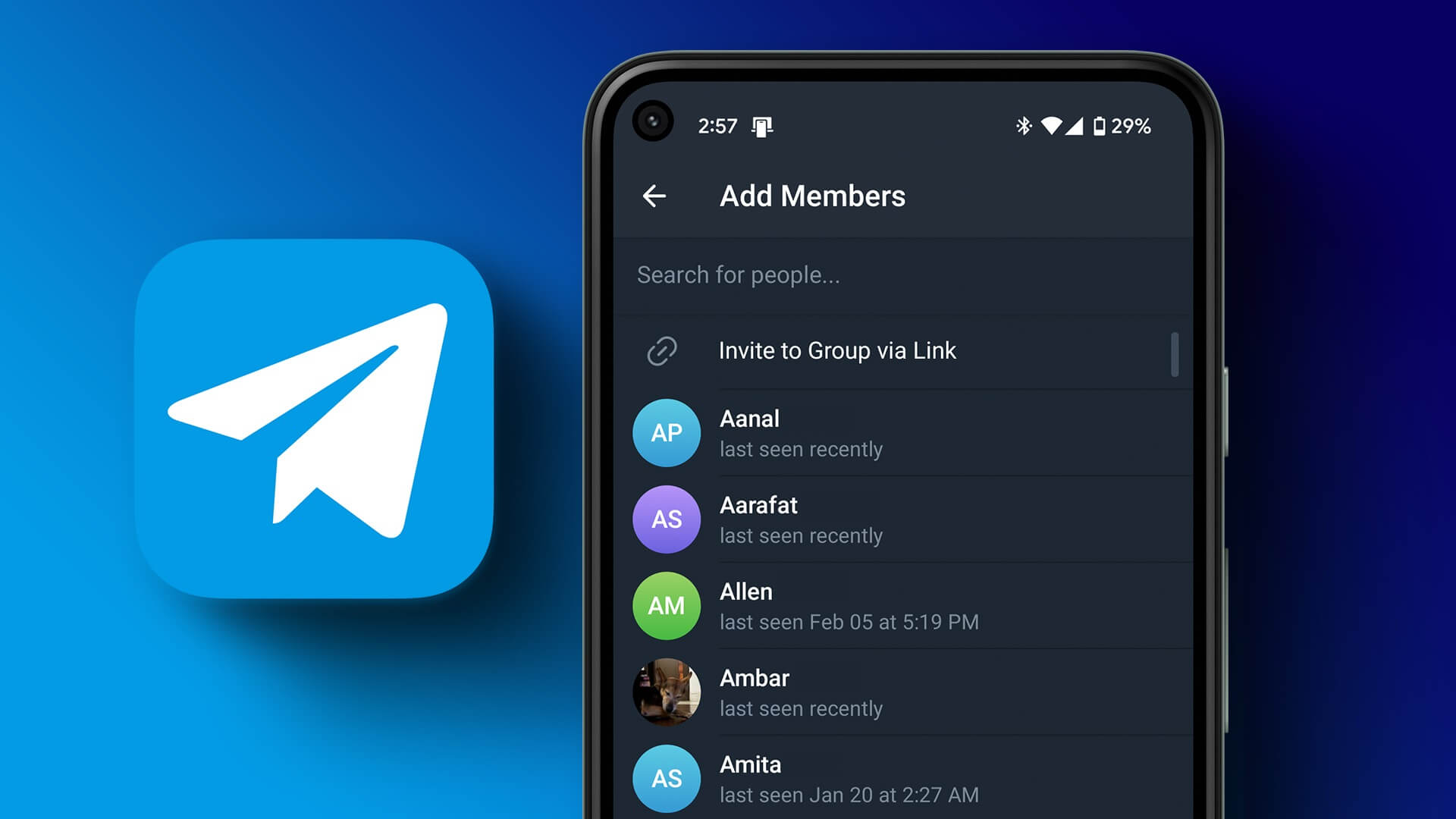
еҸҜд»ҘйҖҡиҝҮй“ҫжҺҘеҠ е…ҘTelegramзҫӨз»„еҗ—пјҹ
еҸҜд»ҘгҖӮзӮ№еҮ»жҲ–зІҳиҙҙд»Ҙ https://t.me ејҖеӨҙзҡ„зҫӨз»„йӮҖиҜ·й“ҫжҺҘпјҢиҝӣе…ҘзҫӨз»„йЎөйқўеҗҺзӮ№еҮ»вҖңеҠ е…ҘвҖқеҚіеҸҜгҖӮ
TelegramиғҪзӣҙжҺҘжҗңзҙўзҫӨз»„еҠ е…Ҙеҗ—пјҹ
еҸҜд»ҘгҖӮеңЁдё»з•ҢйқўйЎ¶йғЁжҗңзҙўж Ҹиҫ“е…ҘзҫӨз»„е…ій”®иҜҚпјҢйҖүжӢ©жҳҫзӨәзҡ„е…¬ејҖзҫӨз»„еҗҺзӮ№еҮ»вҖңеҠ е…ҘвҖқеҚіеҸҜеҠ е…ҘгҖӮ
зҫӨз»„й“ҫжҺҘеӨұж•ҲжҖҺд№ҲеҠһпјҹ
йғЁеҲҶзҫӨз»„й“ҫжҺҘи®ҫжңүжңүж•ҲжңҹжҲ–дҪҝз”Ёж¬Ўж•°йҷҗеҲ¶пјҢиӢҘй“ҫжҺҘеӨұж•ҲеҸҜиҒ”зі»зҫӨз®ЎзҗҶе‘ҳиҺ·еҸ–ж–°зҡ„жңүж•ҲйӮҖиҜ·й“ҫжҺҘгҖӮ
еҸҜд»ҘйӮҖиҜ·еҲ«дәәеҠ е…ҘзҫӨз»„еҗ—пјҹ
еҸҜд»ҘгҖӮеңЁзҫӨз»„и®ҫзҪ®дёӯйҖүжӢ©вҖңж·»еҠ жҲҗе‘ҳвҖқжҲ–вҖңйӮҖиҜ·й“ҫжҺҘвҖқпјҢйҖҡиҝҮиҒ”зі»дәәжҲ–й“ҫжҺҘйӮҖиҜ·д»–дәәеҠ е…ҘзҫӨз»„гҖӮ
иў«з®ЎзҗҶе‘ҳиёўеҮәзҫӨз»„иҝҳиғҪеҶҚеҠ еҗ—пјҹ
дёҠдёҖзҜҮ: TelegramеҰӮдҪ•жіЁй”ҖиҙҰеҸ·пјҹ
дёӢдёҖзҜҮ: еңЁз”өжҠҘдёӯеҰӮдҪ•жүҫеҲ°йҷ„иҝ‘зҡ„дәәпјҹ
